مستندات الجهاز
يتيح لك قسم مستندات الجهاز تحميل المستندات والصور المتعلقة بأجهزتك وإدارتها وتنظيمها.
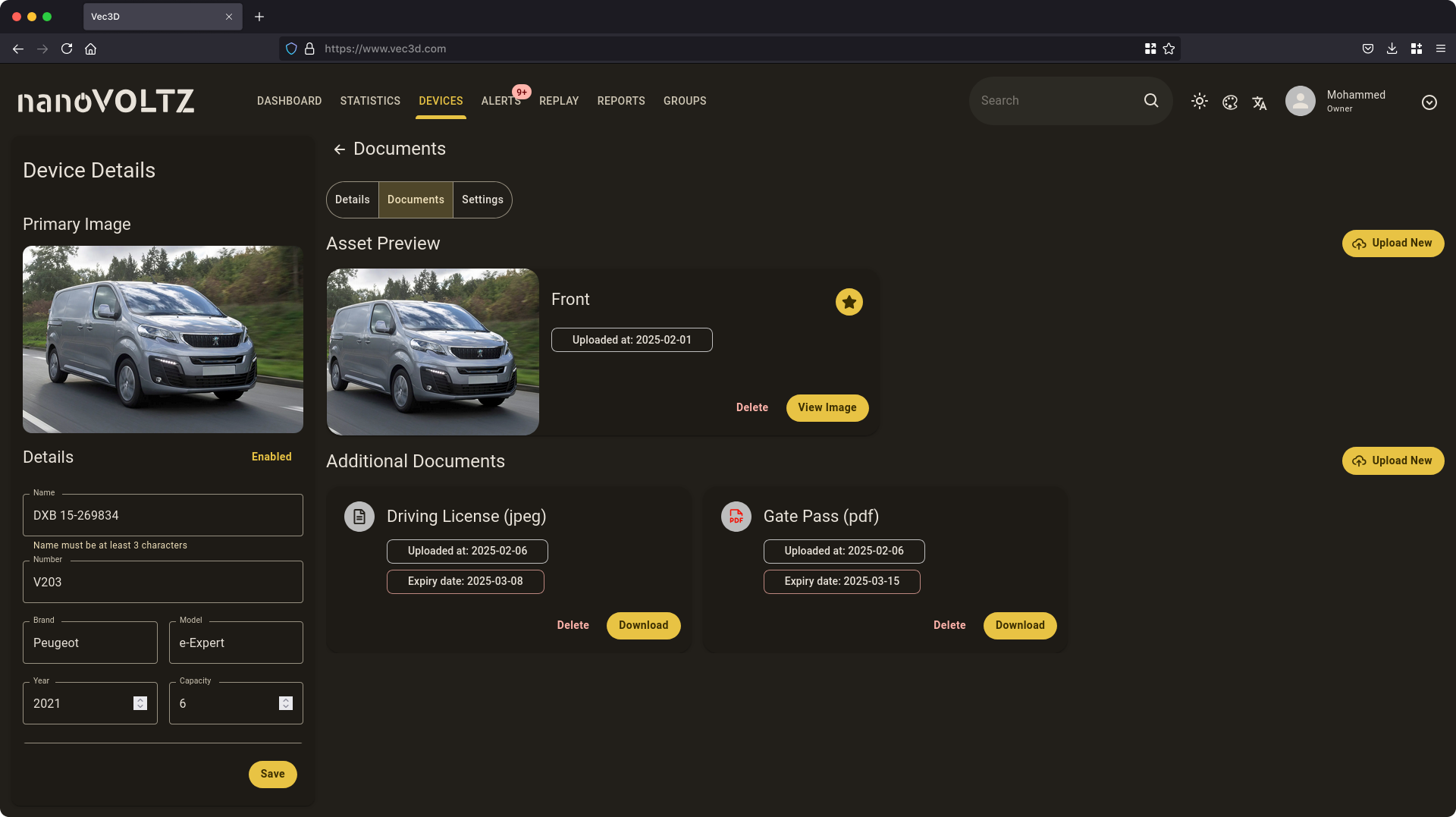
نظرة عامة
يتيح قسم مستندات الجهاز للمستخدمين تخزين الملفات المتعلقة بأجهزتهم وإدارتها وتنظيمها. يشمل ذلك الصور المستخدمة للتعريف والمستندات المتعلقة بالامتثال وإدارة الأصول العامة. يمكن للمستخدمين تحميل هذه الملفات ومعاينتها وإدارتها بسلاسة عبر الواجهة.
مكونات النموذج
معاينة الأصل
يتم عرض كل صورة تم تحميلها كـ بطاقة تحتوي على:
- اسم الصورة: يمكنك تعيين أي اسم تريده للصورة.
- تاريخ التحميل: يتم إنشاؤه تلقائيًا بمجرد نجاح تحميل الصورة.
- الإجراءات:
- تعيين كصورة أساسية: انقر فوق زر
<أيقونة النجمة>لتحديد صورة كصورة أساسية. - عرض الصورة: انقر فوق زر
عرض الصورةلتكبير الصورة. - حذف الصورة: انقر فوق زر
حذفلإزالة الصورة.
- تعيين كصورة أساسية: انقر فوق زر
المستندات الإضافية
يتم تخزين المستندات المهمة المتعلقة بالأصل في هذا القسم. تعرض كل بطاقة مستند المعلومات التالية:
- اسم المستند: يمكنك تعيين أي اسم تريده للمستند أو الملف.
- نوع الملف: يتم اكتشافه تلقائيًا بعد نجاح التحميل بناءً على امتداد الملف ونوعه.
- تاريخ التحميل: يتم إنشاؤه تلقائيًا بمجرد نجاح تحميل المستند أو الملف.
- تاريخ الانتهاء: (*اختياري) يمكنك تحديد تاريخ انتهاء صلاحية للمستند أو الملف. يتيح ذلك إمكانية إنشاء تنبيهات وتذكيرات في نموذج
التنبيهات. - الإجراءات:
- تحميل الملف: انقر فوق زر
تحميللتنزيل الملف. - حذف الملف: انقر فوق زر
حذفلإزالة المستند.
- تحميل الملف: انقر فوق زر
تحميل ملف
العملية متشابهة لكل من الصور والمستندات. لتحميل ملف، كل ما عليك فعله هو النقر على زر تحميل جديد الموجود أعلى القسم المناسب الذي ترغب في تحميل الملف إليه. سيؤدي هذا الإجراء إلى فتح مربع حوار تحميل الملف حيث يمكنك تحديد الملف وضبط المعلمات المطلوبة، بما في ذلك الاسم، وتاريخ الانتهاء (إذا كان ذلك متاحًا)، وما إلى ذلك.
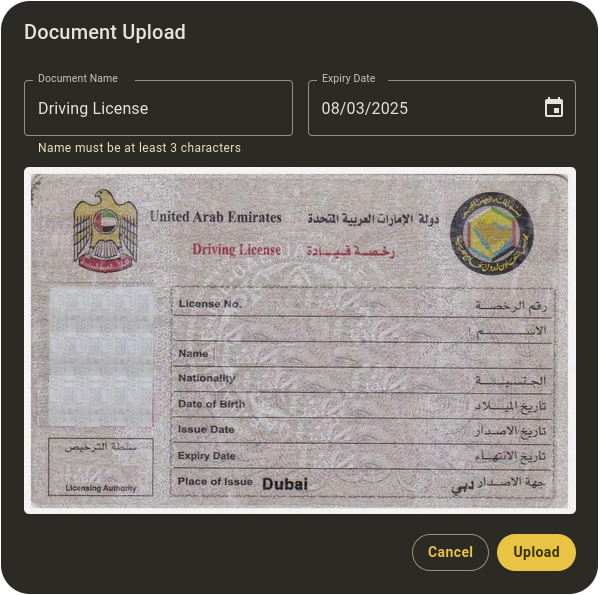
ملخص الميزات الرئيسية
- تحميل وإدارة الصور والمستندات لكل جهاز.
- تعيين الصور الأساسية وتحديد تواريخ انتهاء الصلاحية للمستندات.
- عرض الملفات وتنزيلها وحذفها عند الحاجة.